
Jedná se nejčastěji o aplikace Candy Crush Soda Saga, FarmVille 2: Country Escape, Minecraft: Windows 10 Edition, Netflix nebo Twitter.
Úpravou registru sice neodstraníte už nainstalované aplikace, ale zakážete automatickou instalaci aplikací z Windows Store bez vědomí uživatele v budoucnu.
Před každou úpravou systémového registru Windows je určitě dobrý nápad si ho předem zálohovat.
Jak zálohovat systémový registr Windows
Editor registru spusťte pomocí klávesové zkratky [Windows]+[R] a napsáním příkazu »regedit«. Příkaz potvrďte klávesou [Enter] nebo kliknutím na tlačítko »OK«.

V Editoru registru se proklikejte stromovou strukturou menu ke klíči »HKEY_CURRENT_USER\Software\Microsoft\Windows\CurrentVersion\ContentDeliveryManager«. V pravé části okna vyhledejte hodnotu »SilentInstalledAppsEnabled«. Pokud hodnotu nenajdete můžete jí vytvořit.
Klikněte v pravé části okna do volného místa pravým tlačítkem myši a zvolte z menu »Nový | Hodnota DWORD (32bitová)«.
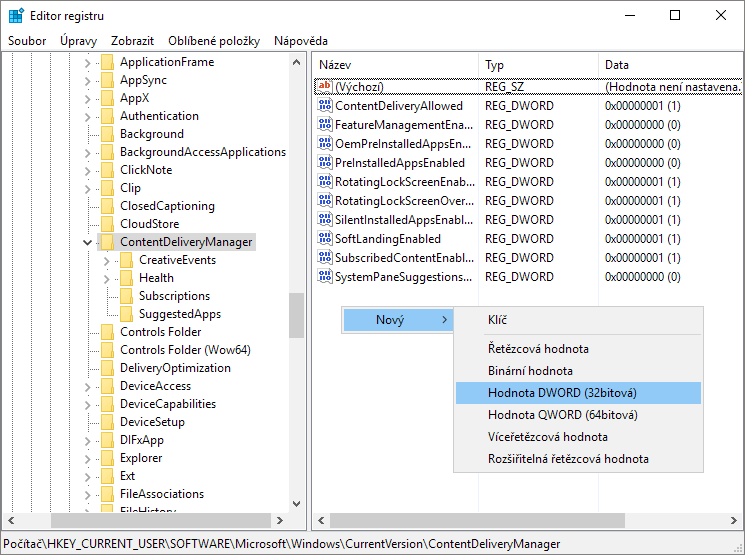
Novou hodnotu pojmenujte »SilentInstalledAppsEnabled«. Dvojklikem hodnotu otevřete a nastavte »Údaj hodnoty:« na »0«. Nastavení potvrďte tlačítkem »OK« a zavřete Editor registru.

Nastavením hodnoty SilentInstalledAppsEnabled na 0 zakážete automatickou instalaci aplikací z Windows Store.
Jak odinstalovat aplikace z Windows 10
Odinstalaci aplikací provedete následovně. Otevřete nabídku »Start | Nastavení | Systém | Aplikace a funkce«. Zde uvidíte seznam nainstalovaných aplikací.
Aplikace si můžete seřadit podle názvu, velikosti nebo data instalace. Najděte v seznamu aplikaci, kterou si přejete odinstalovat, označte ji myší a klikněte na tlačítko »Odinstalovat«.
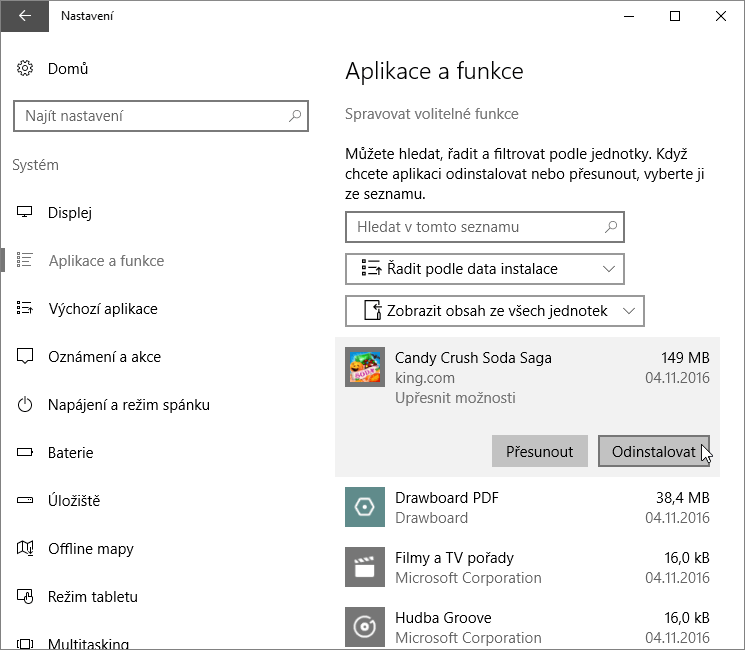
TIP: Jak odstranit předinstalované aplikace ve Windows 10

tomas •
Tak jsem to udělal, dal jsem restart a naskocil mi tam netflix, instagram a facebook + dalších 5 věcí.
Brabi •
Tak toto bohužel nefunguje